Obnovení nedávno zavřených záložek v prohlížečích Chrome, Firefox, Opera, Internet Explorer a Microsoft Edge

Omylem jste zavřeli kartu a pak si uvědomili, že jste s touto stránkou nebyli hotovi. Nebo chcete otevřít tuto nepolapitelnou webovou stránku, kterou jste navštívili minulý týden, ale zapomněli jste ji uložit do záložky. Žádné obavy, můžete zavřít zavřené karty
U každého z pěti nejoblíbenějších prohlížečů vám ukážeme, jak znovu otevřít poslední uzavřenou kartu, jak přistupovat k historii prohlížení v každém prohlížeči, abyste mohli znovu otevřít karty jste zavřeli v předchozích relacích prohlížení a jak ručně otevřít všechny karty z poslední relace procházení.
Google Chrome
Chcete-li znovu otevřít naposledy zavřenou kartu v prohlížeči Chrome, klepněte pravým tlačítkem myši na panel s kartami a vyberte možnost Znovu otevřít uzavřená karta "z místní nabídky. Můžete také stisknout Ctrl + Shift + T na klávesnici a znovu otevřít poslední uzavřenou kartu. Opakovaně zvolíte možnost "Znovu otevřít uzavřenou kartu" nebo stisknutím klávesy Ctrl + Shift + T budou otevřené dříve uzavřené karty v pořadí, v jakém byly uzavřeny.
Volba se nachází na jiném místě v nabídce v závislosti na tom, zda jste na kartě klikli pravým tlačítkem nebo na prázdné části lišty karty
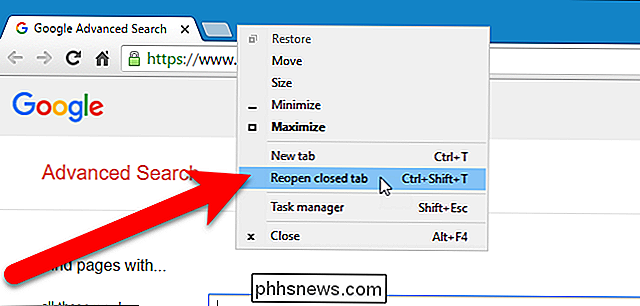
Pokud si nepamatujete adresu URL nebo název webové stránky, kterou jste minulý týden navštívili, které chcete navštívit znovu, můžete se podívat na historii prohlížení a zjistit, zda se na webové stránky, které jste navštívili, vám pomohou vylepšit paměť. Chcete-li získat přístup k historii prohlížení, klikněte v pravém horním rohu okna prohlížeče na tlačítko nabídky Chrome (tři vodorovné čáry). Poté vyberte položku Historie> Historie.
V podnabídce "Nedávno zavřeno" vyberte možnost "X karty" (například "2 karty") a otevřete tolik nedávno zavřených karet v novém okně prohlížeče
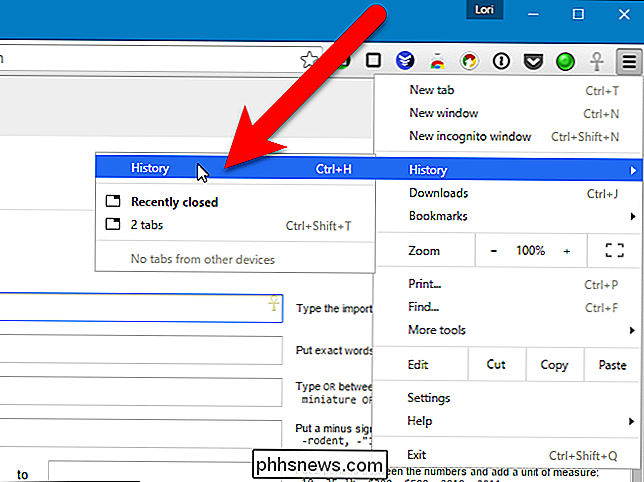
Historie prohlížení se zobrazí na nové kartě, seskupené do časových období. Chcete-li webovou stránku otevřít od dnešního dne, včera nebo od určitého data před tím, klikněte jednoduše na odkaz pro požadovanou stránku. Webová stránka se otevře na stejné kartě
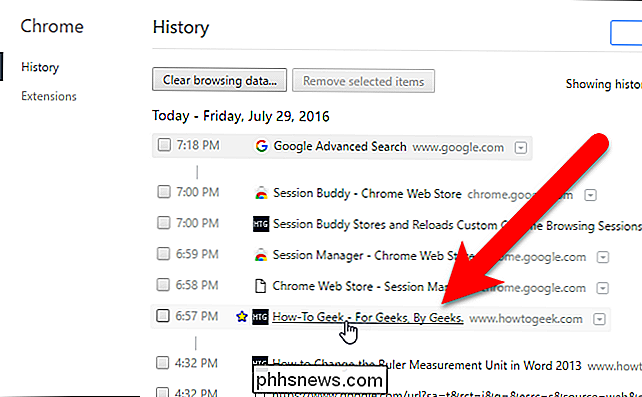
Firefox
Chcete-li znovu otevřít poslední uzavřenou kartu ve Firefoxu, klikněte pravým tlačítkem myši na záložku a v rozbalovací nabídce vyberte možnost "Undo Close". Můžete také stisknout klávesu Ctrl + Shift + T na klávesnici a otevřít poslední uzavřenou kartu. Opakovaným výběrem volby "Undo Close" nebo stisknutím kláves Ctrl + Shift + T budou otevřené dříve uzavřené karty v pořadí, ve kterém byly uzavřeny.
Opět je v nabídce jiné místo v závislosti na tom, zda jste klikli pravým tlačítkem záložku nebo prázdnou část lišty.
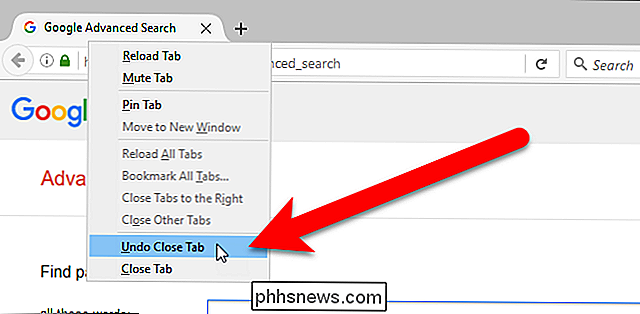
Chcete-li znovu otevřít určitou uzavřenou kartu nebo webovou stránku, klikněte v horním pravém rohu okna prohlížeče na tlačítko nabídky Firefox (tři vodorovné čáry). Pak klikněte na ikonu "Historie".
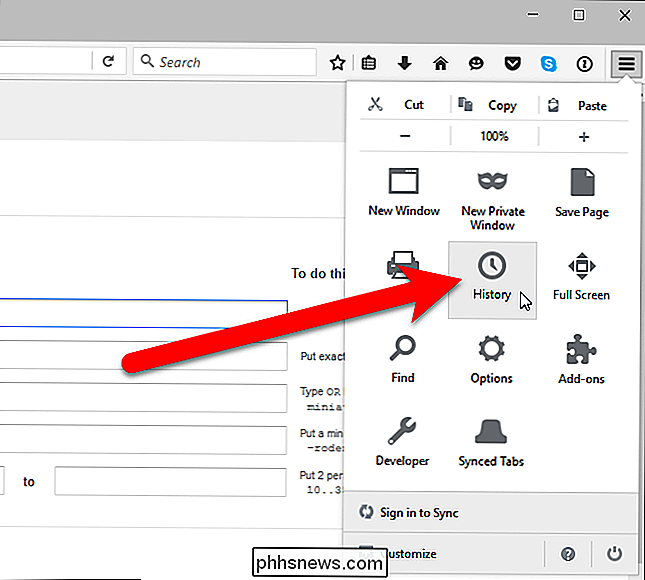
Zobrazí se nabídka Historie. Kliknutím na webovou stránku ji otevřete na aktuální kartě. Všimněte si, že nedávno zavřené karty jsou také uvedeny v části Obnovit uzavřené karty. Můžete také kliknout na tlačítko "Obnovit uzavřené karty" a obnovit všechny karty uvedené pod touto položkou na nové karty v aktuálním okně prohlížeče.
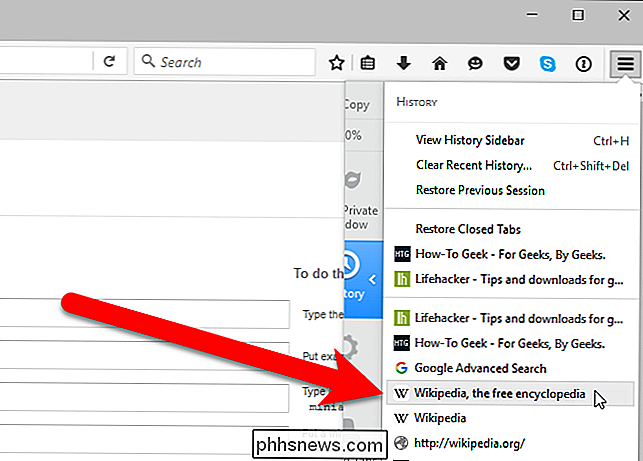
Znovu jste možná zapomněli jméno nebo URL webové stránky, kterou jste navštívili minulý týden. Historii prohlížení v prohlížeči Firefox můžete zobrazit podle časových období v postranním panelu. Chcete-li to provést, klikněte na tlačítko nabídky Firefox a v rozbalovací nabídce Historie zobrazte možnost Zobrazit historický postranní panel.
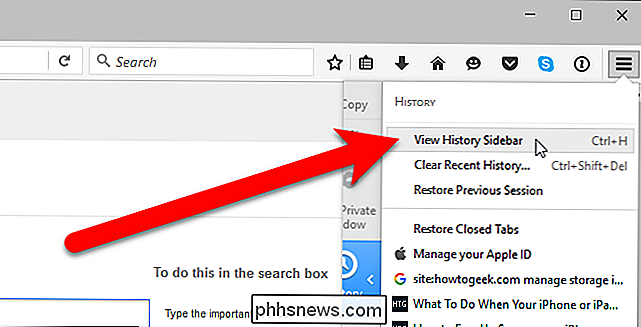
Na bočním panelu Historie klikněte na "Poslední 7 dní" a podívejte se na všechny webové stránky, které jste navštívili minulý týden. Kliknutím na web ji zobrazíte na aktuální kartě. Můžete také prohlížet seznamy webových stránek, které jste navštívili v předchozích měsících a starších než šest měsíců. Postranní panel Historie zůstane otevřený, dokud jej nezavřete pomocí tlačítka X v pravém horním rohu podokna.
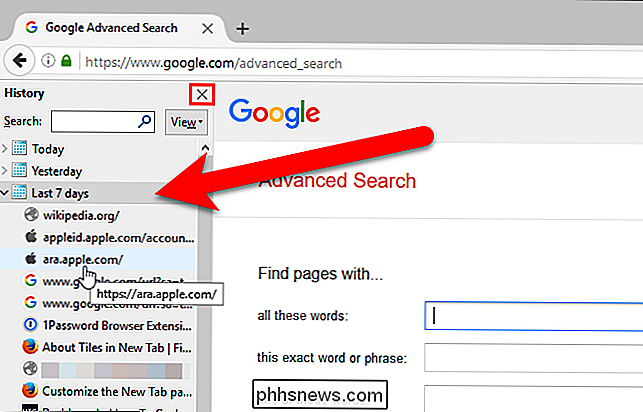
Historii prohlížení můžete také otevřít v dialogovém okně kliknutím na možnost Zobrazit vše historie v nabídce Historie .
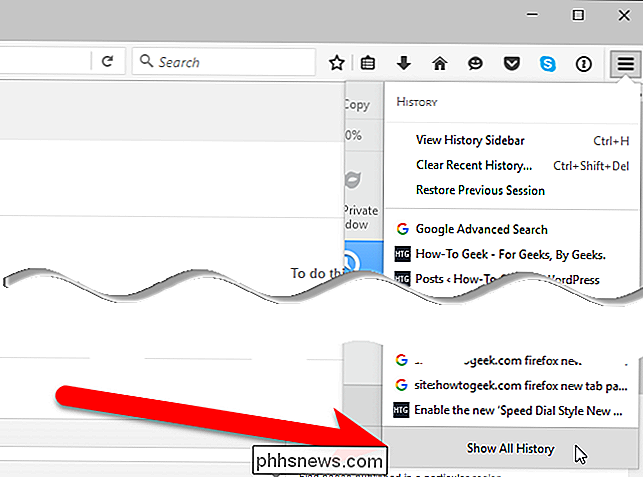
V levém podokně v dialogovém okně Knihovna můžete přistupovat k historii prohlížení podle časových období a potom dvakrát kliknout na web v pravém podokně a otevřít ji na aktuální kartě
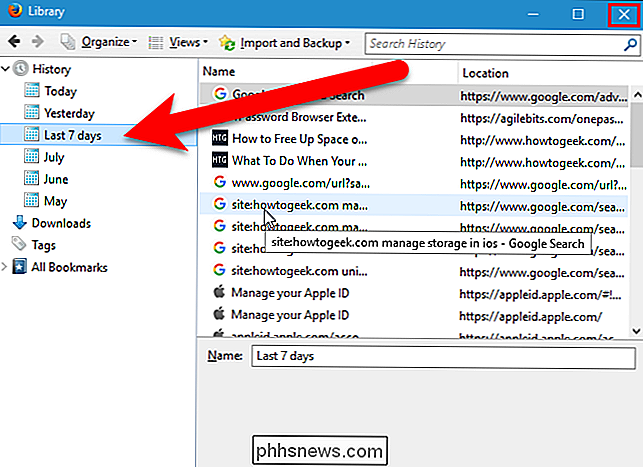
Pokud chcete Chcete-li otevřít všechny karty, které jste otevřeli při poslední relaci prohlížení, vyberte v nabídce Historie možnost "Obnovit předchozí relaci". Karta se otevře v aktuálním okně prohlížení a okno se změní na velikost, která byla v poslední relaci prohlížení, pokud byla velikost odlišná.
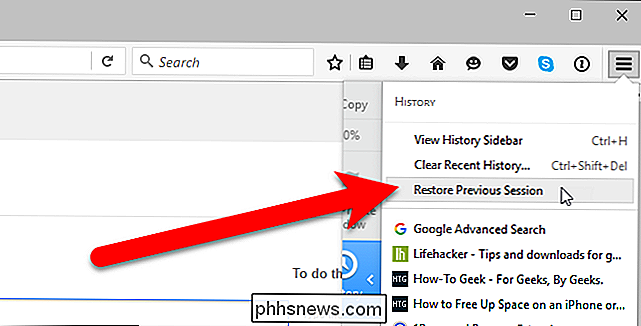
Opera
Chcete-li znovu otevřít poslední uzavřenou kartu v aplikaci Opera, klepněte pravým tlačítkem na lištu a vyberte z rozevíracího seznamu možnost "Znovu otevřít poslední uzavřenou kartu" nebo stiskněte klávesu Ctrl + Shift + T na klávesnici. Opakovaně zvolíte možnost Znovu otevřít poslední uzavřenou kartu nebo stisknutím klávesy Ctrl + Shift + T otevřete dříve uzavřené karty v pořadí, v jakém byly uzavřeny.
Volba je v jiném menu v nabídce v závislosti na tom, zda jste klikli pravým tlačítkem na kartě nebo na prázdné části lišty karty
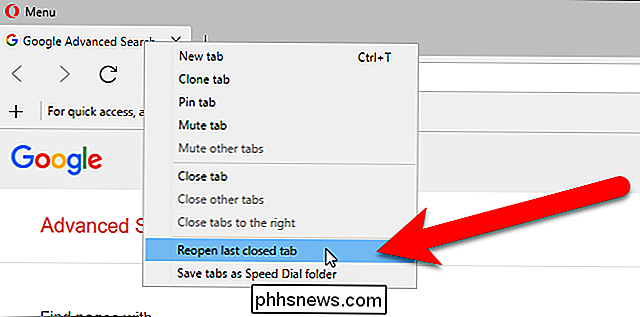
Můžete také kliknout na tlačítko Tab Menu v pravém horním rohu okna prohlížeče a klepnutím na tlačítko "Nedávno zavřeno" rozbalte seznam nedávno zavřených karet. Klikněte na název webové stránky, kterou chcete znovu otevřít na nové kartě vlevo (nikoli vpravo) aktuální karty.
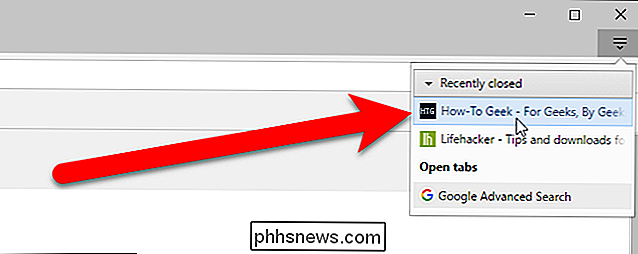
Chcete-li znovu otevřít webovou stránku, kterou jste dnes viděli dříve, včera nebo předtím , klikněte na tlačítko nabídky Opera v levém horním rohu okna prohlížeče a v rozbalovací nabídce vyberte možnost Historie.
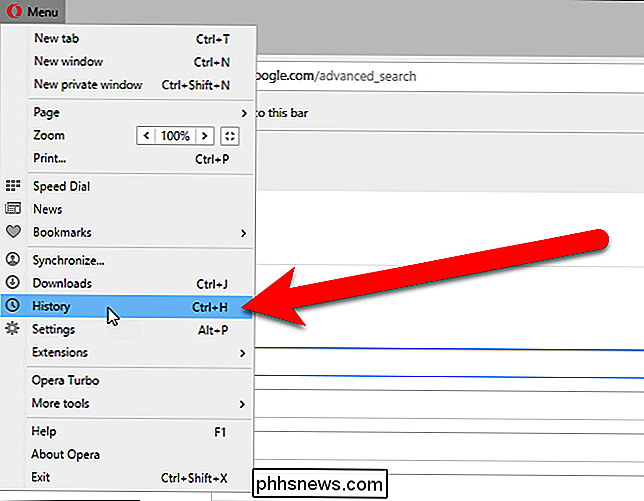
Stránka Historie se zobrazí s odkazy uspořádanými podle data. Chcete-li webovou stránku znovu otevřít, klikněte na ni v seznamu. Stránka se otevře na nové kartě vpravo na kartě Historie.
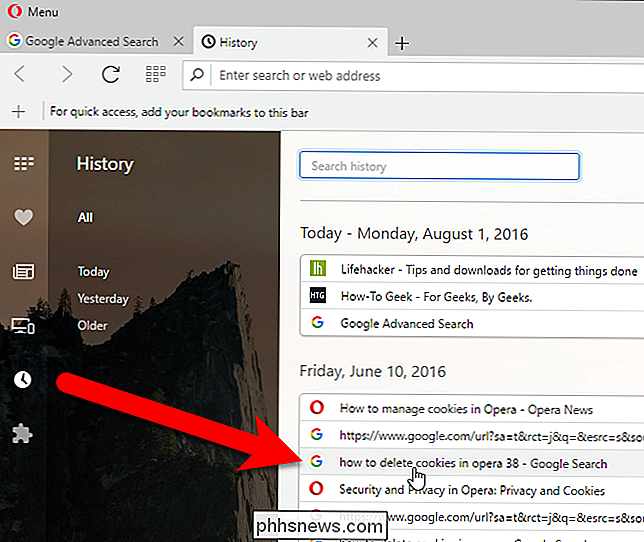
Opera 39 nemá možnost ručně otevřít všechny karty z poslední relace prohlížení.
Internet Explorer
Chcete-li znovu otevřít nejnovější verzi nedávno zavřené kartu v aplikaci Internet Explorer, klepněte pravým tlačítkem myši na kartu a vyberte možnost "Otevřít znovu uzavřenou kartu" nebo stiskněte klávesy Ctrl + Shift + T na klávesnici. Opakovaně zvolíte možnost Znovu otevřít uzavřenou kartu nebo stisknutím klávesy Ctrl + Shift + T otevřete dříve uzavřené karty v pořadí, ve kterém byly uzavřeny.
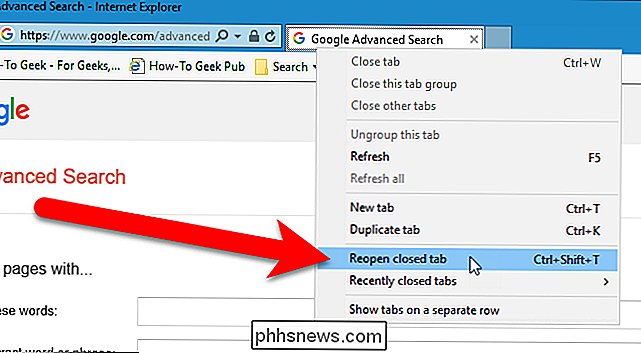
Chcete-li vybrat ze seznamu nedávno zavřených karet, klepněte pravým tlačítkem na libovolnou kartu a vyberte možnost " Nedávno zavřené karty "a poté z podnabídky vyberte webovou stránku, kterou chcete znovu otevřít. Můžete také otevřít všechny uzavřené karty z aktuální relace na nových kartách výběrem možnosti "Otevřít všechny uzavřené karty".
POZNÁMKA: Možnosti otevření nedávno zavřených karet jsou k dispozici pouze po klepnutí pravým tlačítkem na kartu, nikoliv na kartě prázdný prostor na kartě.
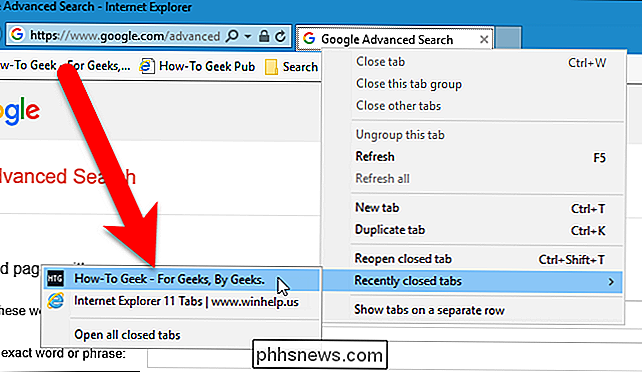
Na stránce Nová karta můžete také znovu otevřít uzavřené karty. Chcete-li tak učinit, otevřete novou kartu a klikněte na odkaz "Znovu otevřít uzavřené karty" v levém dolním rohu stránky Nová karta. Vyberte záložku v místní nabídce nebo vyberte "Otevřít všechny uzavřené karty" a znovu otevřít všechny karty, které byly v aktuální relaci uzavřeny.
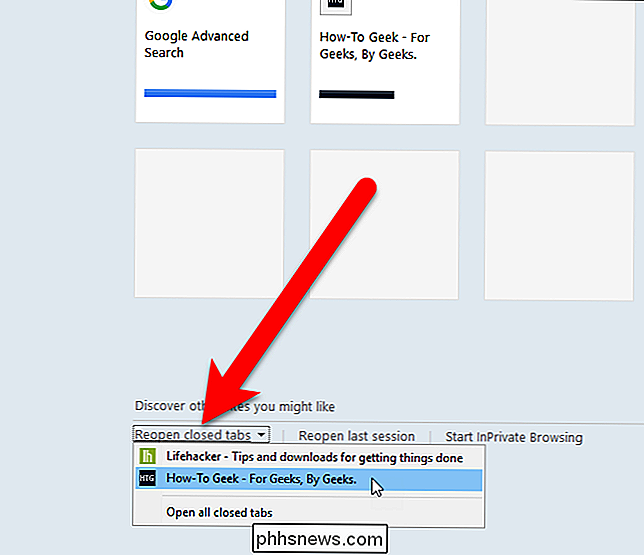
Pokud jste se právě rozdělili na jméno a adresu webové stránky, kterou jste navštívili minulý týden, a chcete-li jej znovu otevřít, můžete zobrazit historii prohlížení v aplikaci Internet Explorer podle časových období v postranním panelu Historie. Chcete-li to provést, klikněte v pravém horním rohu okna prohlížeče na tlačítko Zobrazit oblíbené položky, kanály a historii nebo stiskněte klávesu Alt + C na klávesnici.
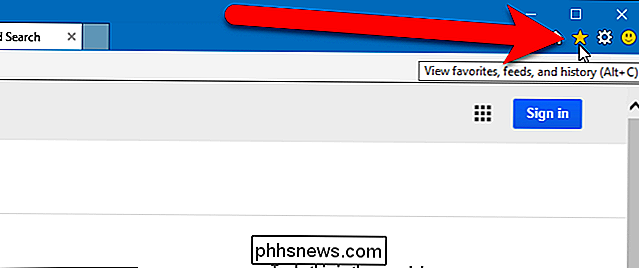
Klepněte na kartu "Historie" a vyberte časový rámec což odpovídá při návštěvě webové stránky, kterou chcete znovu otevřít. Podívejte se na seznam, který se zobrazí a klepněte na webovou stránku, kterou chcete znovu otevřít.

Můžete také snadno otevřít všechny karty z poslední relace prohlížení v aplikaci Internet Explorer 11. Chcete-li tak učinit, musíte zobrazit panel příkazů, pokud již není aktivní. Klepněte pravým tlačítkem myši na libovolnou prázdnou část lišty a v rozbalovací nabídce vyberte "Příkazový řádek".
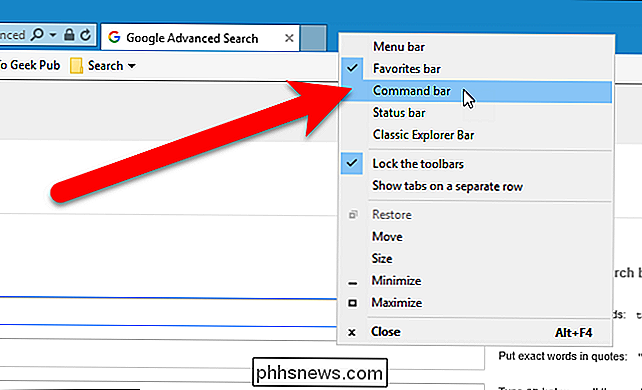
Klikněte na tlačítko "Nástroje" na panelu příkazů a z rozevírací nabídky vyberte možnost "Znovu otevřít poslední prohlížení". Záložky z poslední relace procházení jsou otevřeny na nových kartách v aktuálním okně prohlížeče.
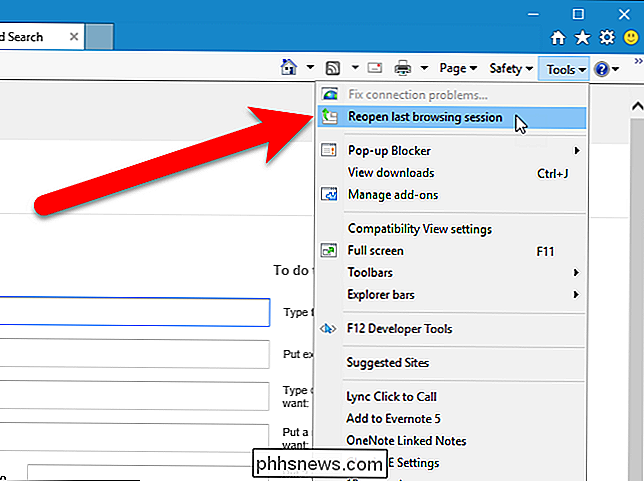
Microsoft Edge
Chcete-li znovu otevřít poslední otevřenou kartu v aplikaci Microsoft Edge, klepněte pravým tlačítkem myši na kartu a vyberte možnost "Otevřít znovu kartu "Nebo stiskněte klávesy Ctrl + Shift + T na klávesnici. Opakovaně zvolíte možnost Znovu otevřít uzavřenou kartu nebo stisknutím klávesy Ctrl + Shift + T budou otevřené dříve uzavřené karty v pořadí, v jakém byly uzavřeny.
POZNÁMKA: Ujistěte se, že klepnete pravým tlačítkem na kartu. Klepnutím pravým tlačítkem myši na prázdné místo na panelu záložek není k dispozici volba Otevřít uzavřenou kartu.
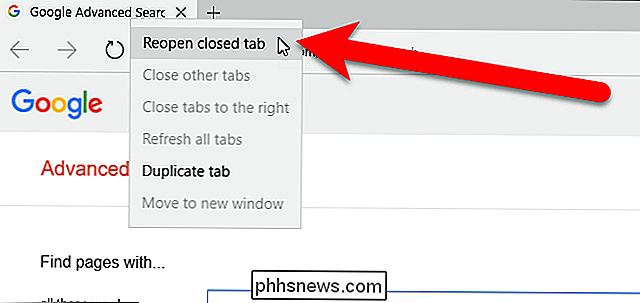
Chcete-li znovu otevřít webovou stránku, kterou jste otevřeli minulý týden nebo dříve, klepněte na tlačítko "Hub" na panelu nástrojů v pravém horním rohu v okně prohlížeče pro přístup k historii prohlížení.
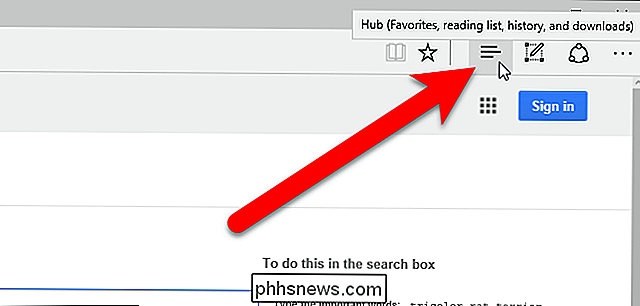
Klikněte na ikonu Historie v horní části podokna a poté klikněte na časové období, například "minulý týden" nebo "starší", pro zobrazení seznamu navštívených webových stránek během tohoto období. Klepněte na webovou stránku, kterou chcete znovu otevřít. Stránka se otevře na aktuální kartě
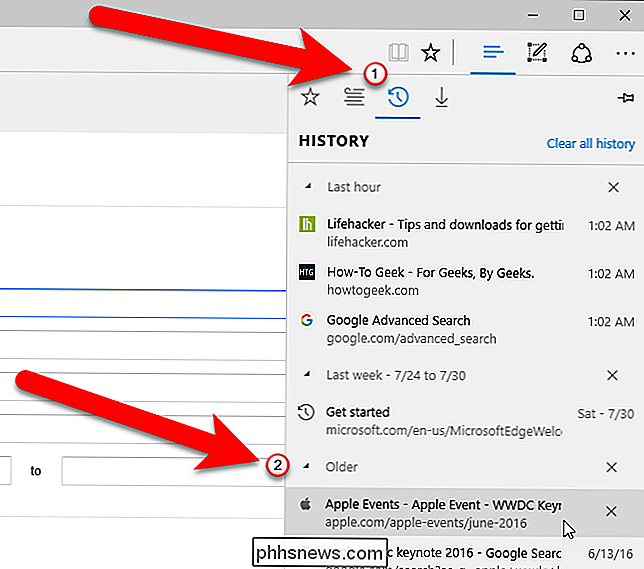
Stejně jako Opera, Microsoft Edge nemá způsob, jak ručně otevřít všechny karty z poslední relace prohlížení.
Ve všech pěti prohlížečích můžete také stisknout Ctrl + H pro přístup k historii a znovu otevřít dříve zobrazené webové stránky z

Potřebuji firewall, pokud mám směrovač?
Existují dva typy firewallů: hardwarové firewally a softwarové firewally. Váš směrovač funguje jako hardwarová brána firewall, zatímco systém Windows obsahuje softwarový firewall. Existují další brány firewall jiných výrobců, které můžete instalovat. Pokud jste v srpnu 2003 připojili k Internetu bez systému Windows XP bez firewallu, mohl by být během několika minut infikován červem Blaster, který zneužíval zranitelnosti síťové služby, které jsou vystaveny systému Windows XP na Internetu.

Jak otestovat rychlost připojení k internetu nebo rychlost mobilních dat
Jak rychle je vaše připojení k Internetu? Jistě, váš poskytovatel internetových služeb vám dal několik čísel a váš mobilní operátor pravděpodobně říká, že získáte zářivý rychlý 4G LTE. Ale jak rychle je to tak? Existuje velká šance, že nedostanete rychlost připojení k internetu, za kterou platíte, ale možná jste.



